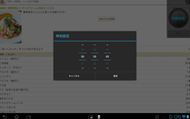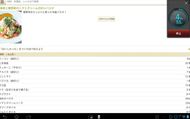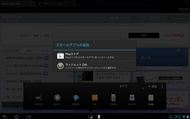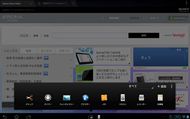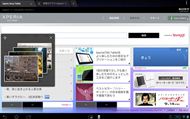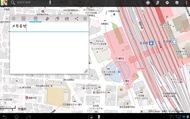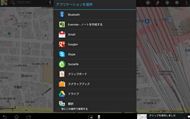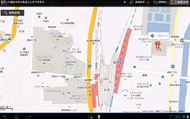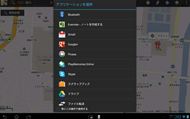「Xperia Tablet S」徹底検証(後編)――“ソニーならでは”の付加価値に迫る:いよいよ明日発売!(2/5 ページ)
便利に使えるスモールアプリ、マクロ対応リモコン、スクラップブック
先代機となるSony Tabletにおいて、Android 4.0.3アップデートとともに加わった便利なツール群の「スモールアプリ」は、Xperia Tabletでさらに強化された。
スモールアプリとは、通常のアプリを使いながら、小窓で別の専用アプリを起動して同時操作できるというもの。これにより、基本的に1つの全画面アプリを切り替えながら使うAndroidタブレットでありながら、簡易的にマルチウィンドウでのアプリの同時操作を可能にしているわけだ。
Sony Tabletでは「ブラウザ」「リモコン」「計算機」のスモールアプリが用意されていた。例えば、Webブラウザを閲覧しながらスモールアプリの計算機(電卓)で計算したり、地図を見ながらスモールアプリのブラウザでその場所を検索したり、あるいはスモールアプリのリモコンでテレビのチャンネル変更や音量調整をしたり、といったことが行えていた。
これらはXperia Tablet Sにも引き続き搭載されている。リモコンのスモールアプリは、母体となる「リモコン」のアプリが強化されたことに伴い、マクロ機能が利用可能になった。今回のリモコンアプリでは、6つのマクロキーを画面下部に配置し、複数機器にまたがる最大16までのキー操作を記録できる。
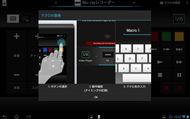

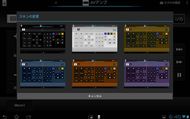 スモールアプリの母体となる「リモコン」のアプリにはマクロ機能が搭載された(画面=左)。テレビ、BDレコーダー、CATVチューナーなどの電源を順次入れるといった利用シーンで便利だ(画面=中央)。リモコンは機器ごとにスキンの色を変更できるので、複数台のテレビを色分けして登録するといったこともできる(画面=右)。登録したマクロ機能もスモールアプリのリモコンで利用可能だ
スモールアプリの母体となる「リモコン」のアプリにはマクロ機能が搭載された(画面=左)。テレビ、BDレコーダー、CATVチューナーなどの電源を順次入れるといった利用シーンで便利だ(画面=中央)。リモコンは機器ごとにスキンの色を変更できるので、複数台のテレビを色分けして登録するといったこともできる(画面=右)。登録したマクロ機能もスモールアプリのリモコンで利用可能だXperia Tablet Sでは新たに「レコーダー」「タイマー」「メモ」「クリップ」のスモールアプリが追加された点に注目したい。
「レコーダー」は録音機能で、アプリの動作を中断せずに録音できる。Webで調べ物をしたり、語学学習の教材や楽譜データを見て発声しながら録音するといったことが手軽に行えるだろう。
「タイマー」はシンプルなカウントダウンタイマーだ。例えば、料理中にタイマーでパスタのゆで時間をモニタリングしつつ、Webブラウザで料理のレシピを見て他の調理を進めるといったことができる。この際、Xperia Tablet SはIPX4相当の防滴機能を備えているため、台所に置いてぬれた手で扱えるのもポイントだ。
「メモ」は、手書きだけでなく、キーボードからのタイピングも可能なメモ機能だ。メモを保存すると、後述する「スクラップブック」に保存されるが、他のアプリ(Gmail、Evernote、Google+、Picasaなど)で直接使うこともできる。手書きした内容は画像イメージ(PNGファイル)、テキストはそのままテキストデータとして保存される。ちなみに、独自のソフトウェアキーボードには手書き入力機能も搭載しており、高精度なタッチパネルで軽快に入力することが可能だ。
「クリップ」は、表示中の画面から指定した部分をクリップして保存しておける機能だ。Webページの画面でもアプリの画面でも、気になったものを何でも保存しておける。
クリップした画面の扱いは「メモ」と同じで、「スクラップブック」への保存のほか、画像イメージとして他のアプリで直接利用できる。Webページの画面(プリインストールのオリジナルWebブラウザを利用した場合)をクリップした場合、URL情報も一緒に保存され、「スクラップブック」からクリップ元になったWebページに簡単にアクセスできるようになる。
スモールアプリの「メモ」や「クリップ」の母体となる「スクラップブック」は、情報素材を「クリップ」「ページ」「ブック」の3段階に分けて整理できる。スモールアプリの「メモ」と「クリップ」で保存した素材は、まず「(スクラップブックの)クリップ」にまとめて並べられ、ここでは日時とタグ(メモ/クリップ時に付けることも後から新規に付加することも可能)で分類される。
「ページ」では、「(スクラップブックの)クリップ」から素材をピックアップしてきれいに並べたり、さらに写真や動画素材を追加したり、手書きブラシ機能で加工することが可能だ。そのページはそれぞれ「ブック」に分類して整理できる。カメラで撮影した写真や動画の簡易アルバムを作るなどの用途に便利だ。
筆者が常用するとすれば、気になったWebページの画面の一部とURLをすばやくキープしておくという使い方がメインで、凝ったブック管理などはほとんどしないと思われるが、それだけでも手放せない存在になりそうだ。
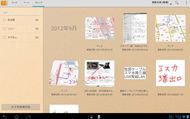
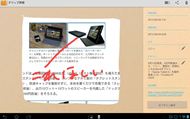 「スクラップブック」の「クリップ」には、クリップした画面やメモが日付順に並び、任意のタグを付けて分類できる(画面=左)。クリップした素材をクリックすると、詳細が見られる(画面=右)。Webページ(プリインストールのオリジナルWebブラウザのみ対応)の画面をクリップした場合には、URL情報も一緒に取得されており、すぐにWebページにジャンプできる点もうれしい
「スクラップブック」の「クリップ」には、クリップした画面やメモが日付順に並び、任意のタグを付けて分類できる(画面=左)。クリップした素材をクリックすると、詳細が見られる(画面=右)。Webページ(プリインストールのオリジナルWebブラウザのみ対応)の画面をクリップした場合には、URL情報も一緒に取得されており、すぐにWebページにジャンプできる点もうれしい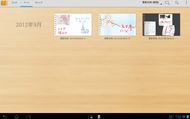
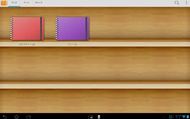 「ページ」では素材に簡単な加工をして、見栄えよく仕上げられる(画面=左)。「クリップ」に並ぶ素材以外に、写真や動画も利用できる。複数ページを1つにまとめて、「ブック」として整理しておけば、オリジナルの電子書籍のように情報を管理しておける(画面=右)
「ページ」では素材に簡単な加工をして、見栄えよく仕上げられる(画面=左)。「クリップ」に並ぶ素材以外に、写真や動画も利用できる。複数ページを1つにまとめて、「ブック」として整理しておけば、オリジナルの電子書籍のように情報を管理しておける(画面=右)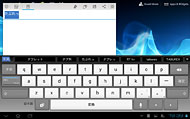
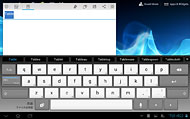
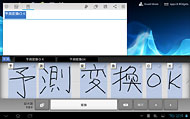 独自開発のソフトウェアキーボードは健在だ。記号やURLの入力など用途に応じてキー配列を切り替えながら入力できる(画面=左/中央)。予測変換やオートコンプリート、学習辞書といったタブレットでおなじみの入力支援機能を持つ。ソフトウェアキーボードは手書き文字入力に対応する(画面=右)。入力画面は、よくあるマス目に文字を手書きしていくものではなく、フリースペースに自由に文字を手書きしていくと、すぐに1文字ずつ変換候補が表示される仕様だ。変換精度はなかなか高く、1文字単位で表示される変換候補から正しいものを選びながら、快適に文字入力が行える。高精度なタッチパネルのおかげで、正確に手書きでき、レスポンスもよい
独自開発のソフトウェアキーボードは健在だ。記号やURLの入力など用途に応じてキー配列を切り替えながら入力できる(画面=左/中央)。予測変換やオートコンプリート、学習辞書といったタブレットでおなじみの入力支援機能を持つ。ソフトウェアキーボードは手書き文字入力に対応する(画面=右)。入力画面は、よくあるマス目に文字を手書きしていくものではなく、フリースペースに自由に文字を手書きしていくと、すぐに1文字ずつ変換候補が表示される仕様だ。変換精度はなかなか高く、1文字単位で表示される変換候補から正しいものを選びながら、快適に文字入力が行える。高精度なタッチパネルのおかげで、正確に手書きでき、レスポンスもよい関連キーワード
Xperia | Sony Tablet S | ソニー | Xperia Tablet S | Sony Tablet | Androidタブレット | ソニーモバイルコミュニケーションズ


Copyright © ITmedia, Inc. All Rights Reserved.
アクセストップ10
- さようなら「Crucial」――Micronがコンシューマー向け製品事業から撤退 販売は2026年2月まで継続 (2025年12月04日)
- 6万円台でSnapdragon G3 Gen 3搭載 AYANEO新ブランドのAndroidゲーム機「KONKR Pocket FIT」はスマホの代わりになる? (2025年12月04日)
- ソニーの85型4Kテレビ「ブラビア KJ-85X80L」が41%オフ(24万8000円)で買えてしまうセール中 (2025年12月03日)
- サンワ、壁に穴を開けずにLANケーブルを延長できる隙間配線用の延長LANケーブル (2025年12月04日)
- 「Appleは悪。Googleは開発者を理解している味方」というEpic GamesのスウィーニーCEOが歓迎する未来は本当にバラ色なのか (2025年12月05日)
- 「TP-Link スイッチングハブ TL-SG108」が42%オフで3599円→2085円に (2025年12月03日)
- 約6.8万円の新ARグラス「XREAL 1S」登場 “Switch 2”もつながる専用アクセサリー「Neo」も (2025年12月03日)
- 「ASUS Dual GeForce RTX 5070」がタイムセールで8万1627円に (2025年12月04日)
- 64GB構成すら“絶望”が近づく中で、CUDIMMの人気が再上昇 (2025年11月29日)
- メモリが深刻な品薄&高騰状態に (2025年11月08日)